大白菜官网win11下载安装教程[多图]
教程之家
Win11
如何给电脑重装win11系统?有小伙伴最近好奇这个问题,其实可以在大白菜官网上下载工具软件来辅助我们重装电脑系统,具体教程如下:
工具/原料
系统版本:windows10
品牌类型:HUAWEI MateBook X
软件版本:大白菜V6.0
方法/步骤:
1、在官网上下载大白菜U盘启动盘制作工具。

2、下载本次所需的Windows11镜像系统。你可以选择保存在电脑中除系统盘外的其他分区中,也可选择等u盘启动盘制作完毕后再拷贝到U盘中。
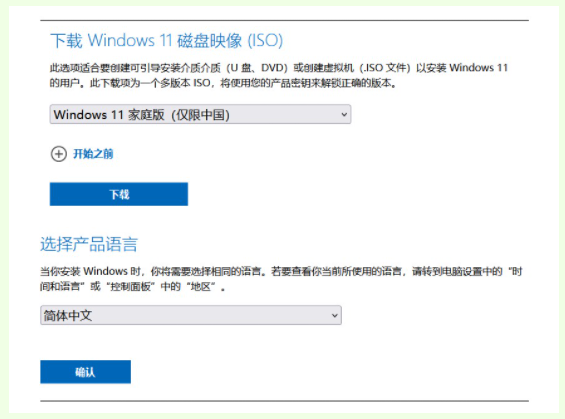
3、打开大白菜U盘启动盘制作工具,点击下方的一键制作成U盘启动盘选项。

4、u盘启动盘制作成功后,将其插入电脑,并按下主机重启按钮。等电脑屏幕出现开机画面时,狂按U盘启动快捷键,设置U盘启动进入winpe界面。
 5、最后,选中第一项Win10X64PE(2G以上内存),按下回车键进入winpe桌面。
5、最后,选中第一项Win10X64PE(2G以上内存),按下回车键进入winpe桌面。
6、进入大白菜pe界面后,打开软件,如图所示勾选,选定后点击执行,等待系统自动安装。

7、此期间电脑会不断重启,注意要在第一次重启的时候就及时拔出大白菜u盘启动盘。
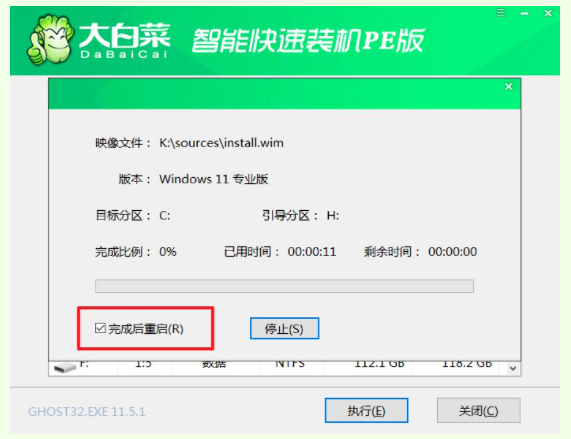
8、随后,u盘装系统会自动进行,无需我们手动操作。直到电脑进入Windows 11系统桌面,即表示此次重装成功。
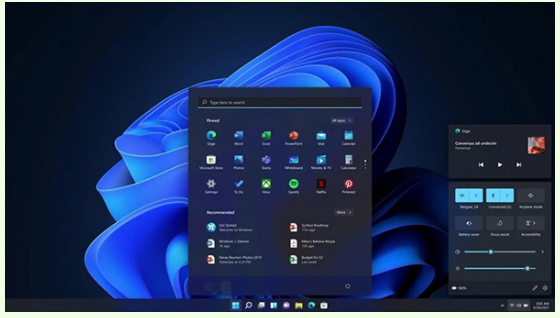 总结:以上小编今天归整的重装win11系统的参考步骤,实践出真知,赶快实际操作一下吧。
总结:以上小编今天归整的重装win11系统的参考步骤,实践出真知,赶快实际操作一下吧。![微软新系统win11发布了吗[多图]](https://img.jiaochengzhijia.com/uploadfile/2022/1224/20221224204853627.png@crop@160x90.png)
![参加win11内测的方法[多图]](https://img.jiaochengzhijia.com/uploadfile/2022/1224/20221224102452534.png@crop@160x90.png)
![怎么安装正版win11[多图]](https://img.jiaochengzhijia.com/uploadfile/2022/1223/20221223200051981.jpg@crop@160x90.jpg)
![3代酷睿装win11教程[多图]](https://img.jiaochengzhijia.com/uploadfile/2022/1222/20221222231250862.png@crop@160x90.png)
![win11release preview是什么 win11release preview频道详细介绍[多图]](https://img.jiaochengzhijia.com/uploadfile/2021/0817/20210817235150335.jpg@crop@160x90.jpg)
![手把手教你win11内测怎么参加[多图]](https://img.jiaochengzhijia.com/uploadfile/2022/0926/20220926000102303.png@crop@240x180.png)
![win11磁盘划分怎么操作[多图]](https://img.jiaochengzhijia.com/uploadfile/2022/0907/20220907000124797.png@crop@240x180.png)
![win11进不去原神游戏怎么办[多图]](https://img.jiaochengzhijia.com/uploadfile/2022/0911/20220911035329263.png@crop@240x180.png)
![d3dx9_43.dll如何修复_计算机中丢失d3dx9_43.dll解决方法[多图]](https://img.jiaochengzhijia.com/uploadfile/2021/0902/20210902171932552.jpg@crop@240x180.jpg)